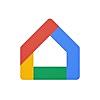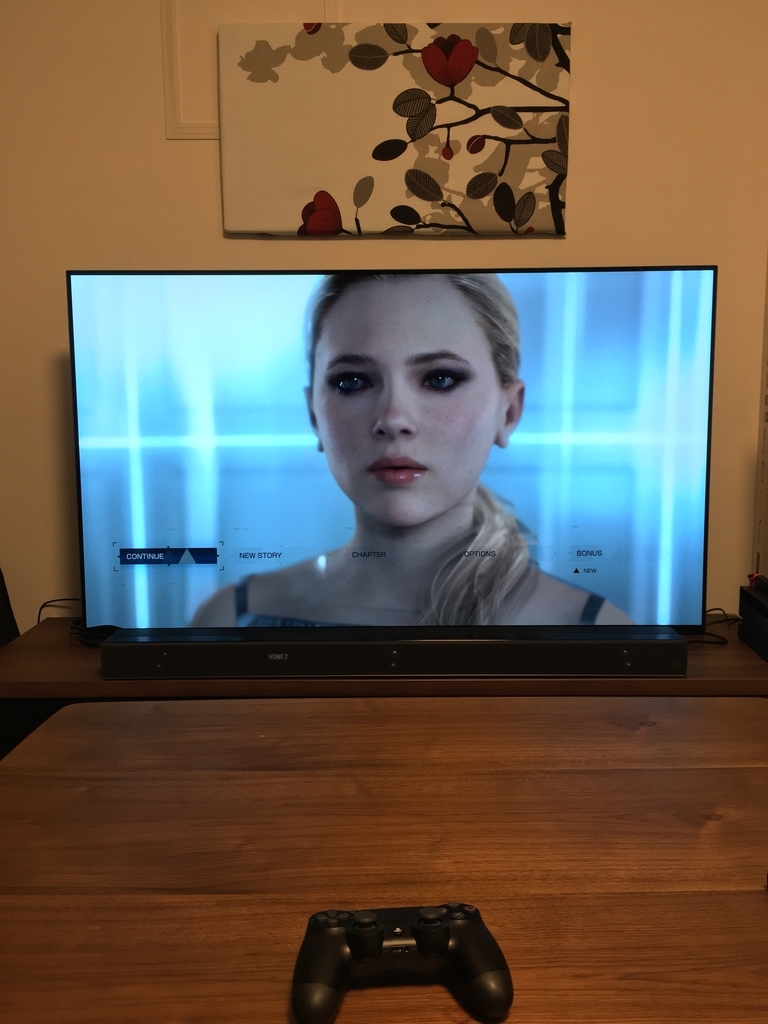概要
SpringアプリケーションからTwitterやFacebookなどのSNSサービスを手軽に利用するためのライブラリ。
Spring Socialを使うメリット
おことわり
この記事では、接続するSNSとしてTwitterを例として話します。
Spring Socialのreferenceをもとに話します。
Spring Social Reference
build.gradle
compile("org.springframework.boot:spring-boot-starter-social-twitter")
SNSアカウントでアプリにログインする機能がほしい場合はさらにspring-social-securityが必要。
compile("org.springframework.social:spring-social-security:1.1.0.RELEASE")
用語説明
provider
OAuth認可フローにおける、tokenの発行者。
consumer
OAuth認可フローにおける、tokenの受取者。
つまりSNSを利用するアプリがconsumerで、利用するSNSがproviderとなる。
SNSのAPIを呼び出す単純なアプリ(connecting to providers)
SNSとのOAuth認証部分が全てspring-social側で実装されているので、開発者が書くコードは驚くほど少ない。
ConnectController
org.springframework.social.connect.web内で実装されているController
下記エンドポイントが自動的に利用できるようになる。
GET /connect
すべてのproviderについて、アカウント接続状況を一覧で表示する
GET /connect/{providerId}
指定したproviderのアカウント接続状況を表示する。
POST /connect/{providerId}
指定したproviderへの接続処理を開始する。
GET /connect/{providerId}?oauth_token={request token}&oauth_verifier={verifier}
Receives the authorization callback from the provider, accepting a verification code. Exchanges this verification code along with the request token for an access token and completes the connection. The oauth_verifier parameter is optional and is only used for providers implementing OAuth 1.0a.
(※リファレンス引用)
DELETE /connect/{providerId}
指定したproviderへの接続情報を削除する。
DELETE /connect/{providerId}/{providerUserId}
ユーザのproviderUserIdに基づいて、指定したproviderへの特定の接続のみ削除する。
{providerId}はTwitterであればtwitter、Facebookならfacebookのような文字列。
viewはデフォルトで未定義なので、別途用意する必要がある。
サンプルアプリではtemplates.connectフォルダ以下にthymeleafのテンプレートファイルが作られている。
twitterConnect.html Twitterに未接続の場合表示されるviewtwitterConnected.html Twitterに接続済みの場合表示されるview
SNS接続済みかをチェックする
connectionRepository.findPrimaryConnection(Twitter.class)で判別できる。
すでに認証できていれば Connection<Twitter> クラスのコネクションが返ってくるし、未接続ならnullが返る。
Connection<A>はspring-socialの根幹をなすinterface。
public interface Connection<A> extends Serializable {
ConnectionKey getKey();
String getDisplayName();
String getProfileUrl();
String getImageUrl();
void sync();
boolean test();
boolean hasExpired();
void refresh();
UserProfile fetchUserProfile();
void updateStatus(String message);
A getApi();
ConnectionData createData();
}
認証情報の永続化
OAuth認証に必要な情報は以下の4つ。
- アプリのconsumer ID
- アプリのconsumer secret
- ユーザのaccess token
- ユーザのaccess token secret
上2つはSNSでアプリ登録するとアプリ1つにつき1つ付与されるので、それをPropertiesファイルなどに記載すればよい。
下2つはユーザごとに異なるので、ユーザごとにconnectionから取得し、DBなどに永続化することになる。
access tokenとaccess token secretはそれぞれconnectionから以下のメソッドで取得できる。
connection.createData().getAccessToken()connection.createData().getSecret()
providerのAPIコール
REST APIコールをラップするクラスが用意されている。
ConnectionインタフェースのgetApi()メソッドでラッパーのインスタンスを取得できる。型はprovider名と同じ。(TwitterならTwitterクラス)
@Controller
@RequestMapping("/")
public class HelloController {
private Twitter twitter;
private ConnectionRepository connectionRepository;
@Inject
public HelloController(Twitter twitter, ConnectionRepository connectionRepository) {
this.twitter = twitter;
this.connectionRepository = connectionRepository;
}
@RequestMapping(method=RequestMethod.GET)
public String helloTwitter(Model model) {
if (connectionRepository.findPrimaryConnection(Twitter.class) == null) {
return "redirect:/connect/twitter";
}
model.addAttribute(twitter.userOperations().getUserProfile());
CursoredList<TwitterProfile> friends = twitter.friendOperations().getFriends();
model.addAttribute("friends", friends);
return "hello";
}
}
上記のコードでは、OAuth認証後にはtwitterインスタンスを用いてTwitterの各種API呼び出しができるようになっている。
例えばtwitter.friendOperations().getFriends()でログインユーザのフォローしている人の情報を取得できる。
SNSアカウントでログインするアプリ(signing in with provider account)
いわゆるソーシャルログイン。
利用例
単純なアプリ例との違い
- ユーザが同じブラウザでTwitterにログイン中で
- そのアプリのアクセスをすでに許可している
と、認証を要求されずスムーズにログインできる。
(authorizeせず、authenticateだけ行われる)
先ほどの単純なアプリの場合、上記条件を満たしていても、いちいち「(アプリ名)があなたのアカウントを利用することを許可しますか?」というTwitterの画面にリダイレクトされる。
- 単純なアプリでエンドポイントを提供する
ConnectControler
- SNSアカウントでログインするアプリでエンドポイントを提供する
ProviderSignInController
どちらのControllerにも定義されているConnectSupportクラスのフィールドにboolean useAuthenticateUrlという値があり、これがいちいちSNSのアプリ認証画面を出すかどうか左右している。
実装方法は2種類ある
SocialAuthenticationFilterを使う方法と
ProviderSignInControllerを使う方法がある。
どのように両者を使い分けるかはSpring Social Referenceに記載があり
Although both options will work with Spring Security, we recommend using SocialAuthenticationFilter in applications where Spring Security is in play.
とあるように、Spring Securityを利用しているアプリケーションでは、SocialAuthenticationFilterを使う方法が推奨される。
一方で、
ProviderSignInController, on the other hand, is agnostic to the security mechanism your application employs and can be used in applications that aren’t using Spring Security.
とあるように、ProviderSignInControllerはSpring Securityと独立して(agnostic to security mechanism)動作するので、Spring Securityを利用しないアプリケーションでもProviderSingInControllerを使えば、ソーシャルログイン機能を実装することが可能になる。
SocialAuthenticationFilter
Spring Securityのconfigurationに.apply(new SpringSocialConfigurer())を追加する。
@Override
protected void configure(HttpSecurity http) throws Exception {
http
.formLogin()
.loginPage("/signin")
.loginProcessingUrl("/signin/authenticate")
.failureUrl("/signin?param.error=bad_credentials")
.and()
.logout()
.logoutUrl("/signout")
.deleteCookies("JSESSIONID")
.and()
.authorizeRequests()
.antMatchers("/admin/**", "/favicon.ico", ...).permitAll()
.antMatchers("/**").authenticated()
.and()
.rememberMe()
.and()
.apply(new SpringSocialConfigurer());
}
ProviderSignInController
SNSのアカウントによるログイン機能をSpringアプリに追加するにはProviderSignInControllerをbeanとして設定する。
@Bean
public ProviderSignInController providerSignInController(
ConnectionFactoryLocator connectionFactoryLocator,
UsersConnectionRepository usersConnectionRepository) {
return new ProviderSignInController(
connectionFactoryLocator,
usersConnectionRepository,
new SimpleSignInAdapter(new HttpSessionRequestCache()));
}
参考情報









![[Amazon限定ブランド] Restock サントリー 南アルプスの天然水 ミネラルウォーター 2L×9本 [Amazon限定ブランド] Restock サントリー 南アルプスの天然水 ミネラルウォーター 2L×9本](https://m.media-amazon.com/images/I/41lv76ksUzL._SL160_.jpg)